ผู้ใช้งานบนระบบ Windows servers อาจจะพบปัญหาการนำเข้า certificate แล้วไม่ปรากฏรายการ certificates โดยส่วนใหญ่เกิดขึ้นภายหลังขั้นตอน completing certificate request บนระบบ Internet Information Services (IIS) Manager หรือ Exchange Management Console โดยเมื่อทำการ refreshing the list of certificates.
โดยรายการ server certificates บนระบบ IIS และ EMC จะปรากฏเฉพาะเครื่องที่มีการดำเนินการสร้าง private key และ หรือสร้าง certificate signing request (CSR) ณ เครื่องนั้น ๆ เมื่อการเชื่อมโยงระหว่าง certificate และ private key มีปัญหาจะทำให้ไม่ปรากฏรายการ certificate
ขั้นตอนและวิธีการดำเนินการให้ certificate แสดงในรายการ คือการบังคับให้มีการเชื่อมโยงกันระหว่าง certificate และ private key โดยให้ดำเนินการดังต่อไปนี้:
1. เปิด Microsoft Management Console (MMC) บนเครื่องเซิฟเอวร์ด้วย administrator หรือสามารถเปิด MMC โดยการกดปุ่ม Win+R แล้วพิมพ์ mmc แล้วกดปุ่ม OK
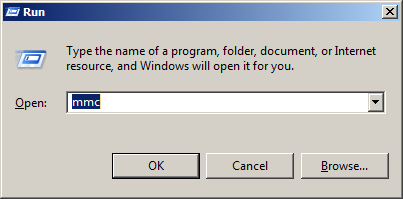
2. ใน File menu ให้เลือก Add/Remove Snap-in.
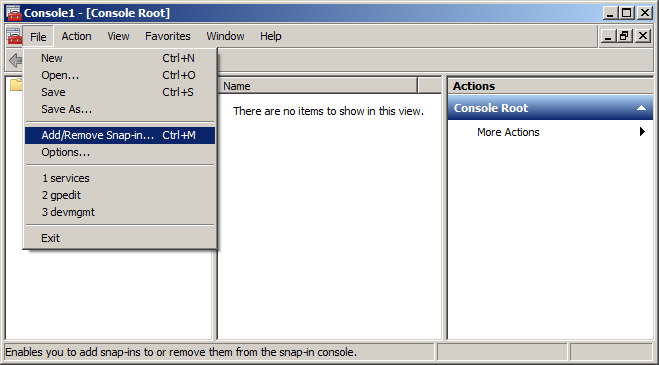
3. ในส่วนของ Add or Remove Snap-ins dialogue window ให้เลือก Certificates แล้วกดปุ่ม Add
4. เลือก Computer account ในส่วน Certificates snap-in window, แล้วกดปุ่ม Next
5. เลือก Local computer ในกล่องการเลือกแล้วกดปุ่ม Finish
6. กำหนด snap-in กดปุ่ม OK เพื่อดำเนินการ snap-in ได้ถูกระบแล้วใน Console
7. ค้นหา certificate ที่มีการนำเข้าแล้วในขั้นตอน completing certificate request โดย certificate ควรปรากฏในส่วนของ Personal store โดย icon ของ certificate ที่ปรากฏด้านซ้ายของชื่อโดเมนหากไม่ปรากฏรูปกุญแจแสดงว่าไม่มีการระบุ private key สำหรับ certificate.
8. ให้ Double-click ตรง certificate และเลือกDetails tab.
9. ในส่วน certificate details ให้ค้นหา the Serial Number เพื่อทำการสำเนา
10. เปิด Command Prompt หรือกดปุ่ม Win+R แล้วพิมพ์ cmd แล้วกดปุ่ม OK
11. ในส่วนของ command prompt ให้พิมพ์ : certutil -repairstore my Serial Number จากข้อที่ 9
หมายเหตุ: ต้องมั่นใจว่า serial number ของ certificate ต้องไม่มีช่องว่าง โดยต้องเป็นตัวอักขระทั้งหมดเท่านั้น
ในกรณที่พบข้อความ “CertUtil: -repairstore command FAILED: 0x80090010” error นั่นแสดงว่ามี certificate request ถูกสร้างบนเซิฟเวอร์เครื่องอื่น โดยไม่พบ private key บนเครื่องที่กำลังดำเนินการ ให้ดำเนินการนำเข้า key โดยการ Export ผ่านไฟล์ PFX file หรือให้สร้าง CSR ใหม่เพื่อดำเนินการขอ reissue the certificate ต่อไป
12. ให้ดำเนินการ Refresh รายการของ certificates ใน Personal certificate store บนระบบ MMC โดย certificate icon จะต้องปรากฏรูปกุญแจบน icon ของ Certificate โดยเมื่อดำเนินการ double-click บน certificate จะปรากฏรายละเอียดข้อความว่า: “You have a private key that corresponds to this certificate.”

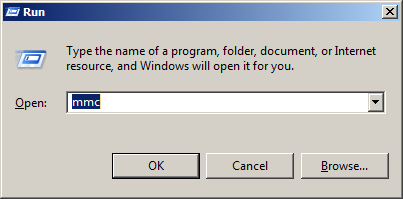
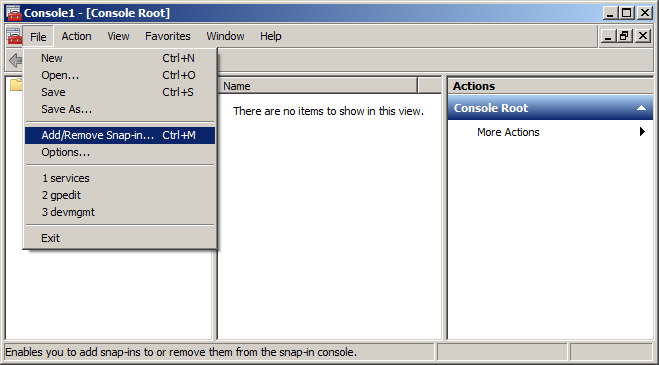
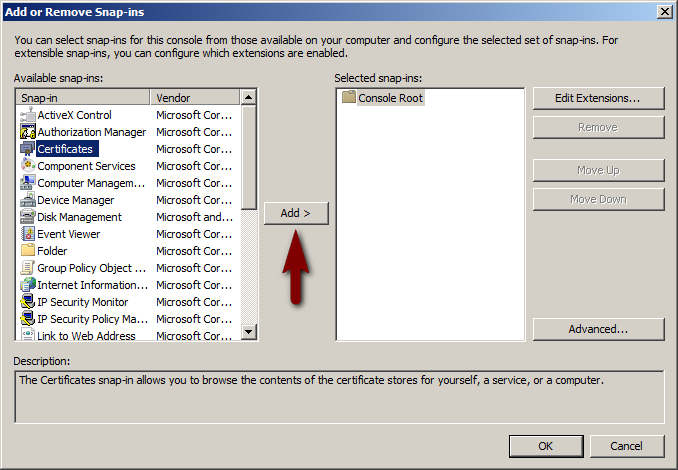
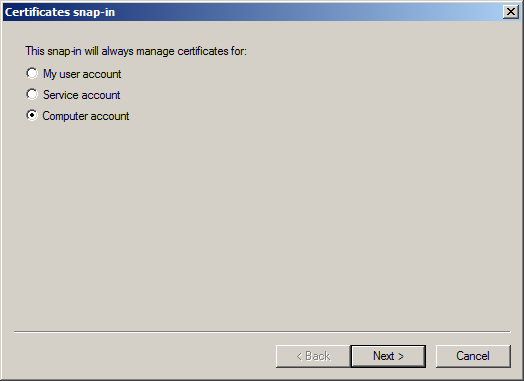
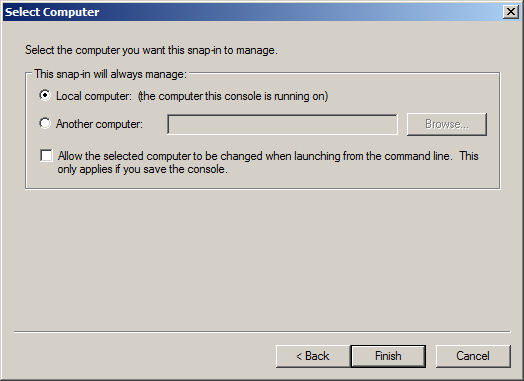
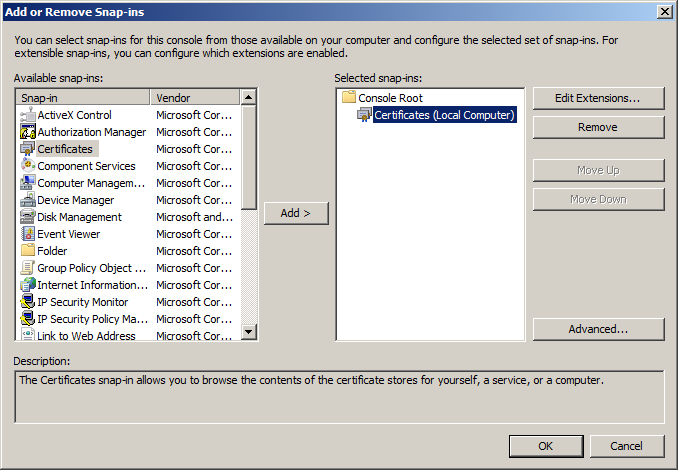
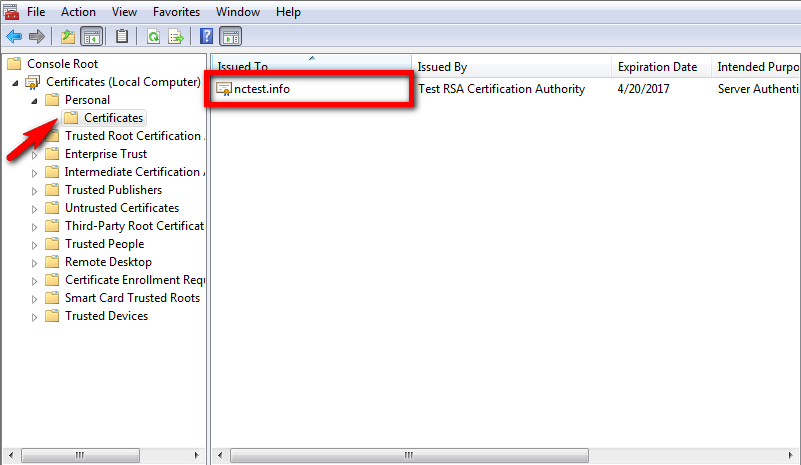
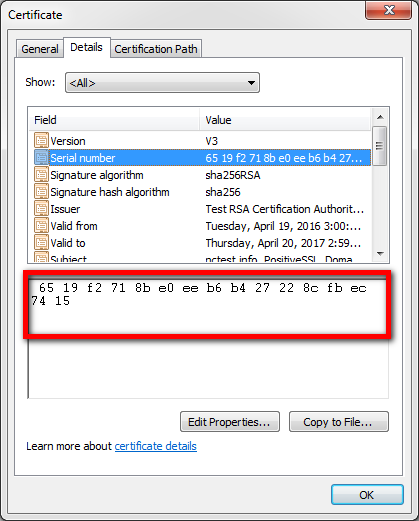
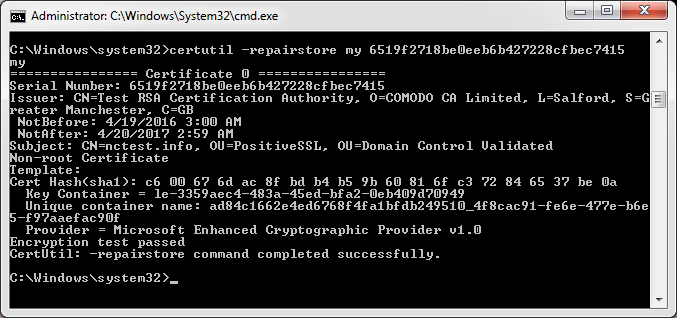



 ต้องการสมัครสมาชิก
ต้องการสมัครสมาชิก 







